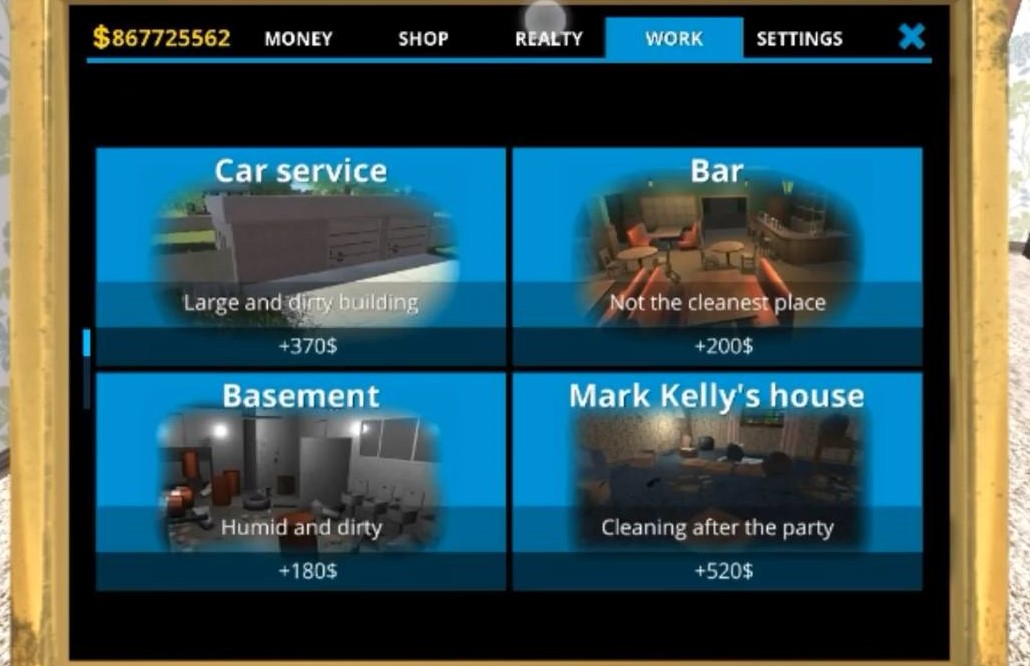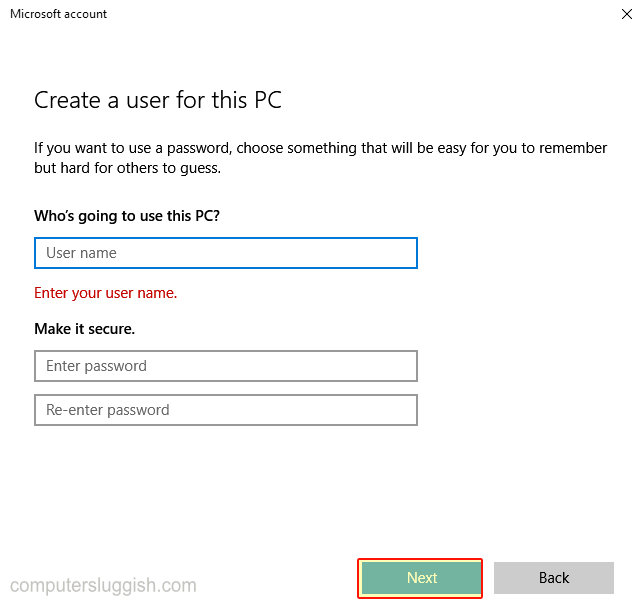Сделать панель задач больше в Windows 10
Если вы используете высокое разрешение, вы можете обнаружить, что панель задач очень маленькая, или, возможно, вы просто думаете, что панель задач должна быть выше.
Содержание
В этой статье мы расскажем, как можно изменить высоту панели задач Windows 10.
Не волнуйтесь, вам не нужно менять какие-либо сложные настройки, чтобы изменить высоту панели задач, на самом деле, это просто два клика, которые вы можете увидеть в шагах ниже.
Изменение высоты панели задач в Windows 10: 1. Щелкните правой кнопкой мыши на панели задач, затем нажмите » Заблокировать панель задач » (У вас больше не должно быть галочки рядом с этим текстом)
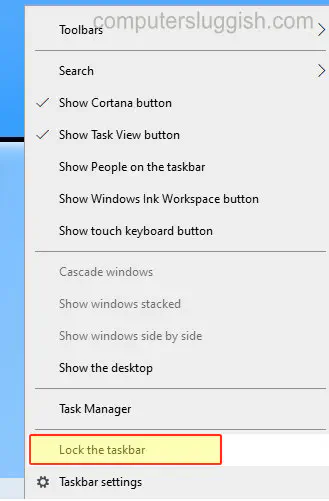
- Теперь наведите курсор на самый край верхней части панели задач и, удерживая основную кнопку мыши, перетащите панель задач на нужную вам высоту > После этого просто отпустите кнопку мыши, и панель задач останется на выбранной вами высоте

- Теперь снова щелкните панель задач правой кнопкой мыши и выберите пункт Заблокировать панель задач, чтобы зафиксировать ее в нужном положении (Теперь рядом с текстом должна стоять галочка)
Вот так просто можно изменить высоту панели задач в Windows 10.
YouTube видео: Изменение высоты панели задач Windows 10
Вопросы и ответы по теме: “Изменение высоты панели задач Windows 10”
Как изменить размер панели задач в Windows 10?
Изменить размер панели задач.Наводите мышь на верхний край панели задач, должна появится стрелка вверх и вниз, нажимаем левую клавишу мыши и не отпуская ее – растягиваем панель, когда она уже будет нужных размеров- отпустите левую клавишу.
Как поднять панель задач?
Зайдите в контекстное меню, кликнув правой кнопкой мыши по любому пустому месту на панели. Откройте пункт «Параметры панели задач» или «Свойства» в более ранних версиях Windows. Найдите опцию «Положение панели задач на экране» и выберите из выпадающего меню желаемое место.
Как изменить размер окон на панели задач?
Как изменить размеры значков на **панели задач**1. Нажмите правой кнопкой мыши в любом свободном месте на рабочем столе и выберите пункт меню «Параметры экрана». 2. В разделе «Масштаб и разметка» укажите больший масштаб или используйте «Настраиваемое масштабирование» для указания масштаба, отсутствующего в списке.
Сохраненная копия
Как уменьшить нижнюю панель на рабочем столе?
Как уменьшить размер панели задач в Windows 10Нажимаем правой кнопкой на пустом месте “Панели задач”, и в появившемся меню выбираем “Параметры панели задач”. Откроется окно с параметрами панели задач. Здесь нужно найти пункт “Использовать маленькие кнопки панели задач”, и активировать его с помощью переключателя.Сохраненная копия
Каким образом изменяется высота панели задач?
Наведите указатель на границу панели задач, пока указатель не превратится в двойную стрелку, нажмите левую кнопку мыши и перетащите границу на высоту или ширину размера, который вы хотите, и отпустите. Если у вас есть несколько дисплеев, то можно повторить эти действия для панели задач на любом экране.
Как вернуть стандартный вид панели задач?
**Как вернуть панель задач в исходное состояние? (По умолчанию)**1. Нажмите правой кнопкой на панели задач и в появившемся меню снимите отметку “Закрепить панель задач”. 2. Перетащите мышью этот значок вправо до области уведомлений для того, чтобы значок панели инструментов переместился влево. 3. Закрепите панель задач.